Du kan installera Exchange Server 2016 på Windows Server 2016 antingen med PowerShell eller med grafiskt användargränssnitt (GUI). I den här artikeln kommer jag dock att fokusera på installation med hjälp av GUI.
Systemkrav
Exchange Server 2016 har följande viktiga systemkrav. Mer information finns på följande länk:
https://technet.microsoft.com/en-us/library/aa996719(v=exchg.160).aspx
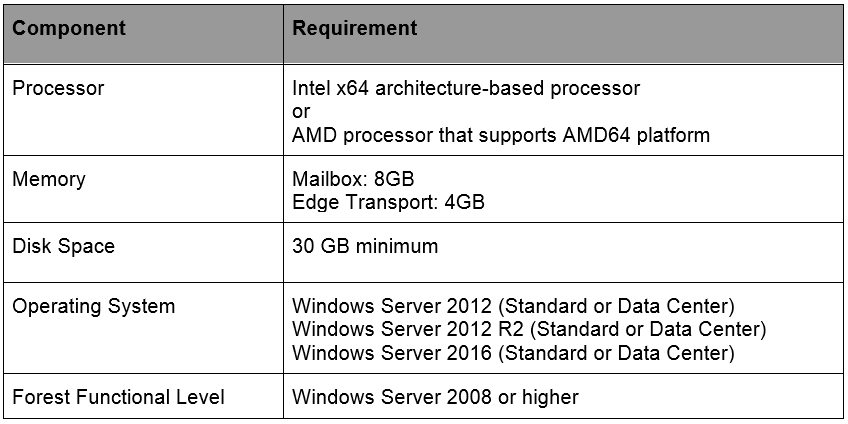
Installation Förutsättningar
Om du vill komma igång ansluter du serverns maskin till en domän och installerar sedan den senaste uppdateringen (som är KB4034661 när den här guiden skrivs) på Windows Server 2016. Du kan kontrollera uppdateringshistoriken från följande plats:
https://support.microsoft.com/en-us/help/4034661
Öppna Windows PowerShell med administrativa rättigheter och kör verktyget sconfig. Skriv nummer 6 och tryck sedan på Enter på tangentbordet.

Följ guiden för att ladda ner och installera de senaste Windows-uppdateringarna.

Nästan ska du installera de roller som krävs genom att utfärda följande kommando.
|
1
|
Install-WindowsFeature RSAT-Clustering-CmdInterface, NET-Framework-45-Features, RPC-over-HTTP-proxy, RSAT-Clustering, RSAT-Clustering-CmdInterface, RSAT-Clustering-Mgmt, RSAT-Clustering-PowerShell, Web-Mgmt-Console, WAS-processmodell, Web-Asp-Net45, Web-Basic-Auth, Web-Client-Auth, Web-Digest-Auth, Web-Dir-Browsing, Web-Dyn-Compression, Web-Http-Errors, Web-Http-Logging, Web-Http-Redirect, Web-Http-Tracing, Web-ISAPI-Ext, Web-ISAPI-Filter, Web-Lgcy-Mgmt-Console, Web-Metabase, Web-Mgmt-Console, Web-Mgmt-Service, Web-Net-Ext45, Web-Request-Monitor, Web-Server, Web-Stat-Compression, Web-Static-Content, Web-Windows-Auth, Web-WMI, Windows-Identity-Foundation, RSAT-ADDS
|
Den sista förutsättningen är att ladda ner och installera Microsoft Unified Communications Managed API 4.0, Runtime.
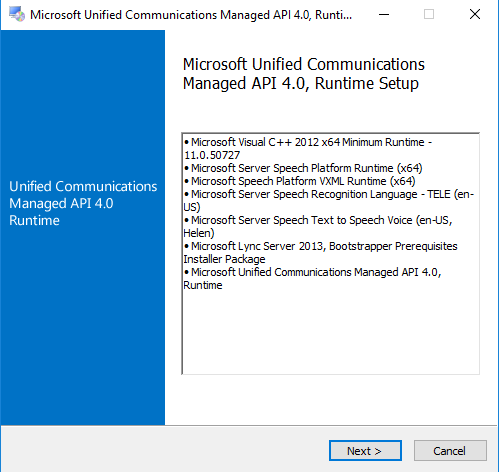
Klicka på Nästa.
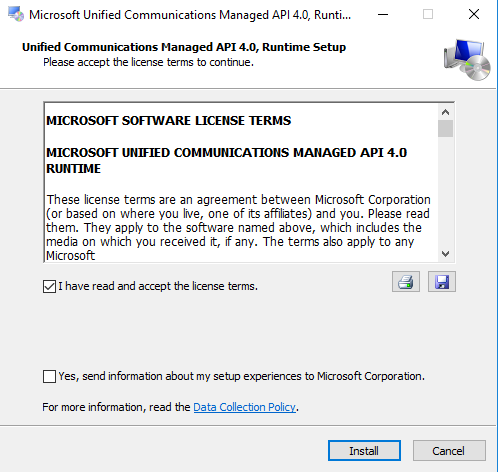
Läs och godkänn licensvillkoren. När du är klar klickar du på Installera.
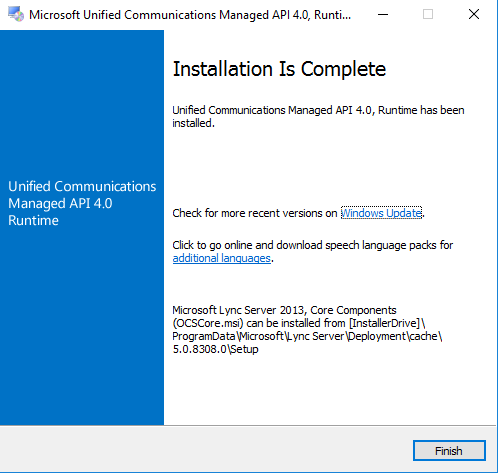
När installationen är klar klickar du på Slutför.
Utökning av schema och förberedelse av Active Directory
När du har uppfyllt förutsättningarna är det dags att utöka schemat och förbereda en Active Directory. Montera installationsmediet för Exchange Server 2016 på en domänkontrollant. Öppna en PowerShell, gå till en enhet där installationsfilerna finns och ge sedan följande kommando:
|
1
|
setup.exe /PrepareSchema /IAcceptExchangeServerLicenseTerms
|
Förbered den aktiva katalogen genom att utfärda följande två kommandon i PowerShell-konsolen.
|
1
|
Setup.exe /PrepareAD /OrganizationName:<Organisationsnamn> /IAcceptExchangeServerLicenseTerms
|
|
1
|
>. Setup /Preparedomain /IAcceptExchangeServerLicenseTerms
|
Installation av Exchange Server 2016
För att installera den senaste versionen av Exchange Server 2016, Ladda ner den senaste kumulativa uppdateringen för Exchange Server 2016 (som är kumulativ uppdatering 6 när den här guiden skrivs). Den kumulativa uppdateringen är en fullständig installation av Exchange och innehåller uppdateringar och ändringar från tidigare CU:s. När du har laddat ner iso-filen, eller om du har ett installationsmedium i form av en DVD, monterar du den och dubbelklickar sedan på filen EXCHANGESERVER.msi.
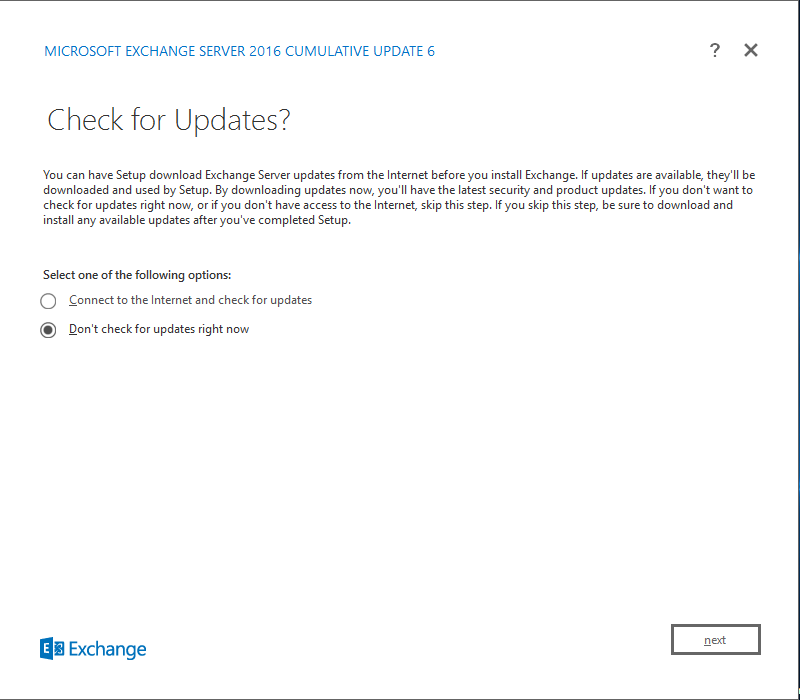
Kryssa för ”Don’t check for updates right now” (Kontrollera inte för uppdateringar just nu) för att installera uppdateringarna efter att installationen är klar. Klicka på Nästa.
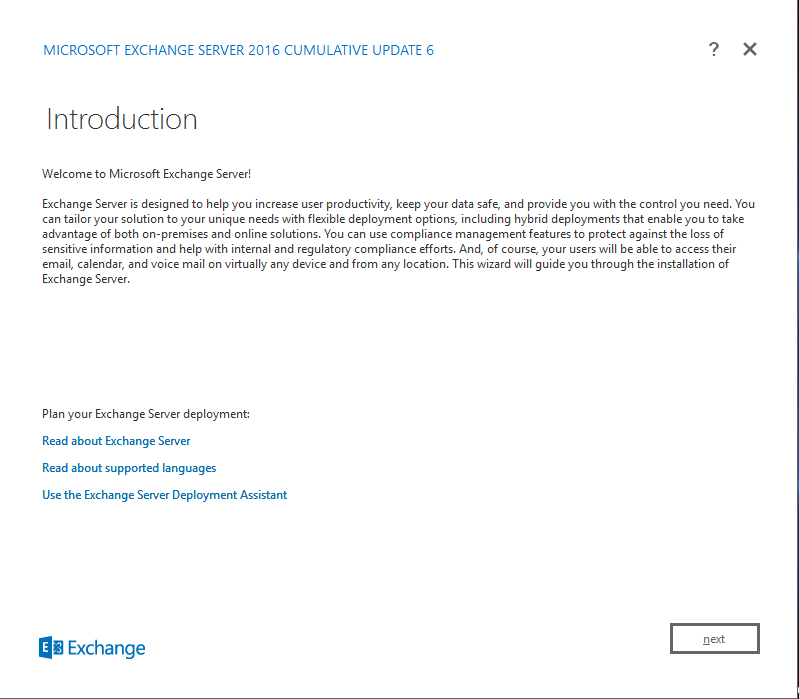
Klicka på Nästa på introduktionssidan.
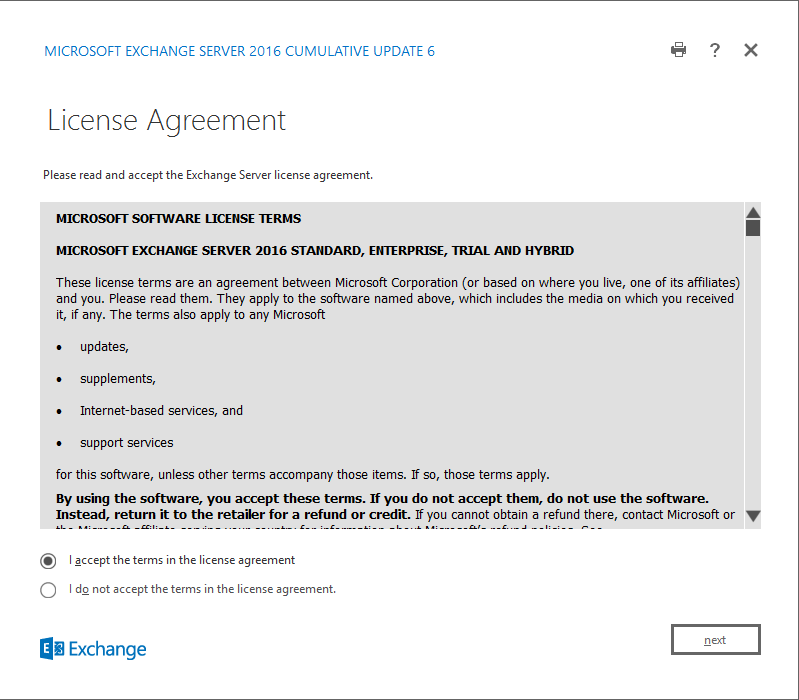
Läs och acceptera licensavtalet genom att klicka i motsvarande kryssruta. Klicka på Nästa.
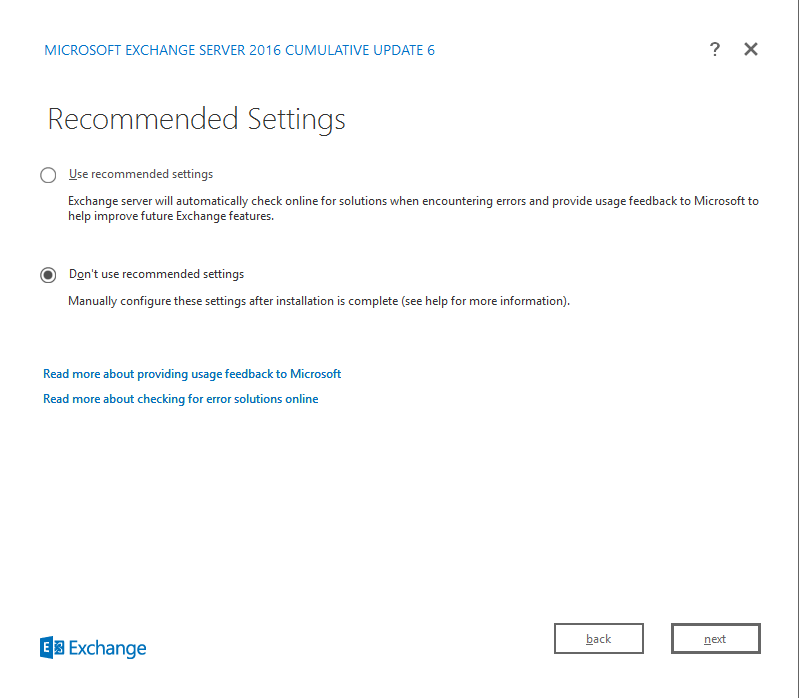
Kryssa på ”Använd inte rekommenderade inställningar” och klicka sedan på Nästa.

På sidan Val av serverroll kryssar du för brevlådsroll och klickar sedan på Nästa.
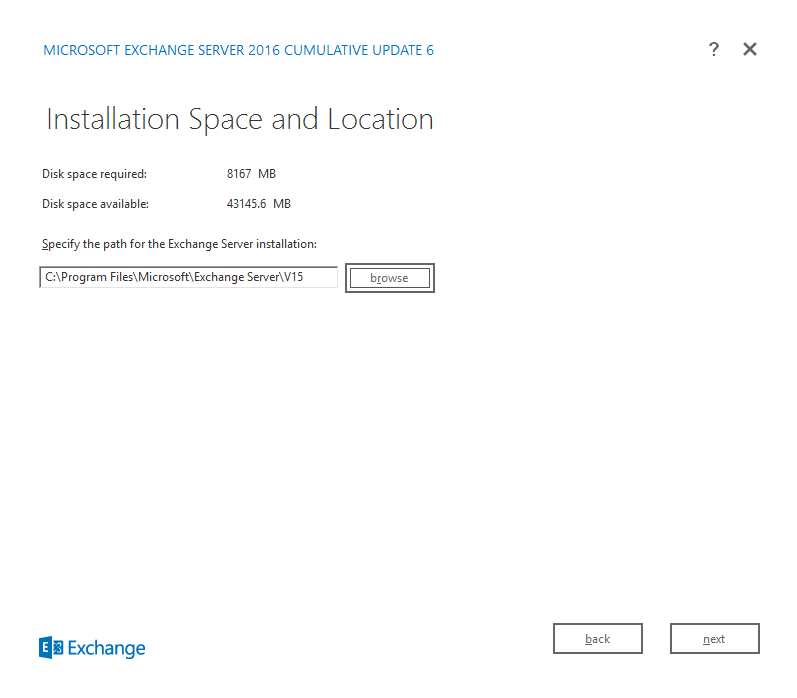
Ändra sökvägen för Exchange Server-installationen om du vill annars lämna den som standard. Klicka på Nästa.
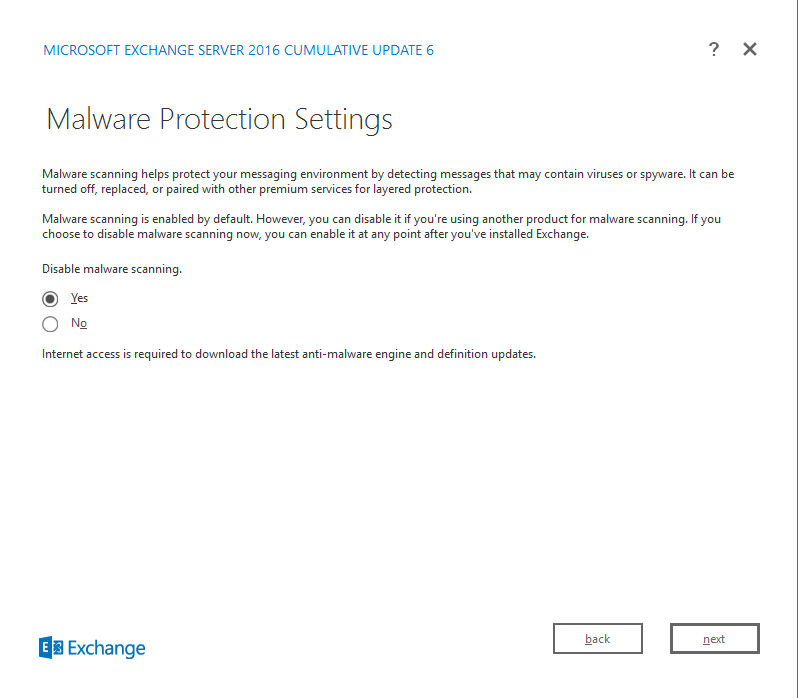
Kryssa i ”Ja” för att inaktivera skanning av skadlig kod och klicka sedan på Nästa.

När förutsättningsanalysen är klar klickar du på Installera och väntar på att installationen ska avslutas.
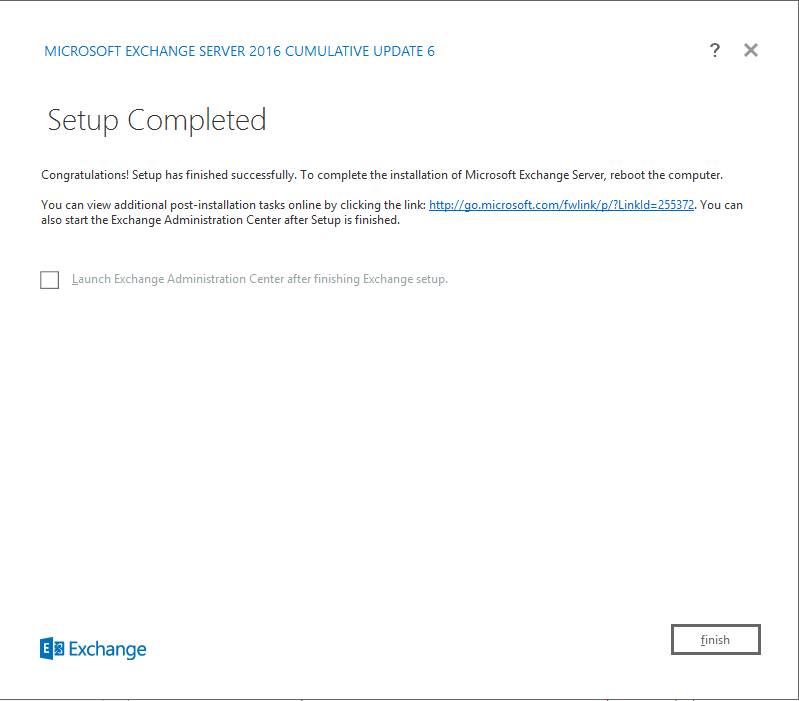
Klicka på Slutför när installationen har slutförts och starta sedan om datorn. När du har startat om datorn öppnar du följande länk i din favoritwebbläsare:
https://Your Exchange Server FQDN/ECP
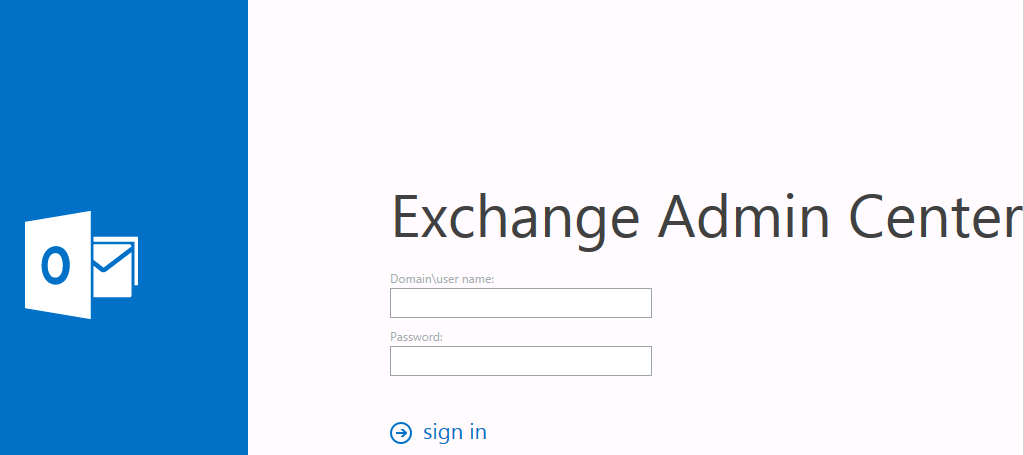
God tur och tack för läsningen
.